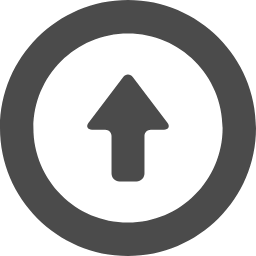● Stick PCで Windows Serverを作る
2022.09.15
【Chromebookでは Excel VBAが使用できない】
Chromebookを使用していると、Windowsはほとんど起動しなくなりました。
それでも EXCEの VBAが入った Programだけは、Chromebookでは表示させる
事ができません。
これは Googleの SpreadSheetと、Microsoftの EXCELではマクロの命令が
違うからです
EXSELだけのために、Windowsを起動するのも面倒です。
Chromebookで EXCELを使用する方法はないかと調べてみました。
これには色々な方法があります。
1. 無料の Web版 MS Appを使用する場合。
MS Office Online を使用する。
・Web版は機能制限があり パソコン版と違い操作性が良くない。
・EXCEL VBAだけが動かない。
・保存先は、one Driveのみ。
2.. Google SpreadSheet で EXCELを開く。
・EXCEL関数は動くが、VBAは動かない。
3. 有料の Windows Server VPS を使う場合。
Windows EXCELを使用できる Serverに EXCEL VBA dataを置く方法です。
月額で最低でも Server HDD 2GB/1540円の費用がかかります。
Chromebookで EXCEL VBAを動かそうとすると、簡単にはいかない様です。
3ヶ月に1回程度 EXCEL VBAを動作させるのに、
毎月1540円を支払うのは愚かな事です。
無料で使用できる Serverがあればよいのですが、なければ自分で作ればよい。
Windows Serverといっても個人で使用するだけですから、
簡単な機能だけでよく、消費電力は少ない方がよい。
手元に使用していない Stick PCがありましたので、
これを使用して Windows Serverを作ります。
Display, mouse, key boardは外して、すべて Chromebookから操作します。
これで Chromebookから VBAの入った EXCELを動作させる事ができます。
EXCEL VBAを起動するための Office は Office Professional Plus 2021を
ヤフオクで落札して installした。
【Stick PC 機能仕様】
|
・ 型 名 ・ CPU ・ Memory ・ Disk容量 ・ 画面解像度 ・ WiFi規格 ・ Bluetooth ・ TF Card ・ O S ・ Office ・ 寸法 W×H×D ・ 重 量 ・ 発売時期 |
MINISFORUM S41 Celeron N4120 1.1GHz 4 core 4 thread 4GB LPDDR4 オンボード/増設不可 SSD:eMMC 64GB オンボード/増設不可 4K出力 60Hz IEEE 802.11 a/b/g/ac (2.4Ghz, 5Ghz) Bluetooth 5.0 micro SD 64GB (最大128GBまで) Windows 10 pro Office Professional Plus 2021 46×136×14 (mm) 420g 2020秋 |
Stick PC外観 MINISFORUM S41

Stick PC (Windows Server) と Chromebook

【Windows Serverの構築】
Chromebookから Windows serverに接続するには Chrome remote
deskTopを使用します。
1. Windows10で Remote Desktopを使用するには、Windows10 Proで
なければ、使用することができません。
2. Windows10 ⇒ 設定 ⇒ システム Remote Desktopを
「有効」にするに Checkを入れる。
3. Web Browserを開き、g.co/crd/setup を keyinする。
4. Chromebook remote deskTop を installするを clickする。
5. 接続する Chromebookを追加するには「この画面を共有」を clickする。
6. Login Passwordを設定して「Codeを生成」を click して出てきた
12桁の codeをchromebook側に設定する。
表示された12桁の Codeは、5分間しか有効時間がありません。
5分Timerがみるみる減っていくので急がされている気がする。
Chromebookから接続する Log in 画面
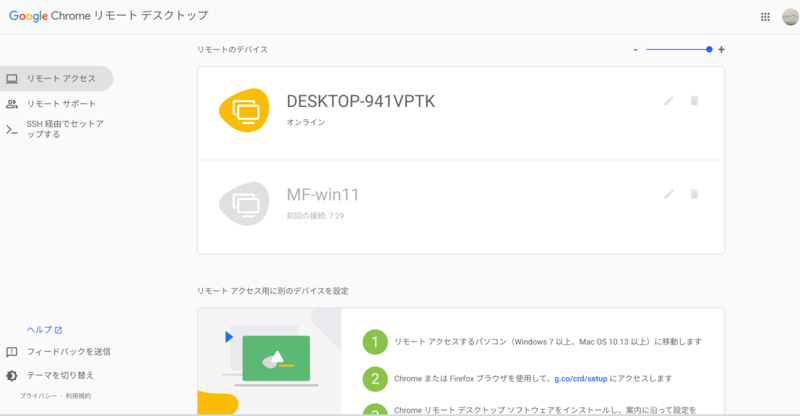
Log in 画面 接続中
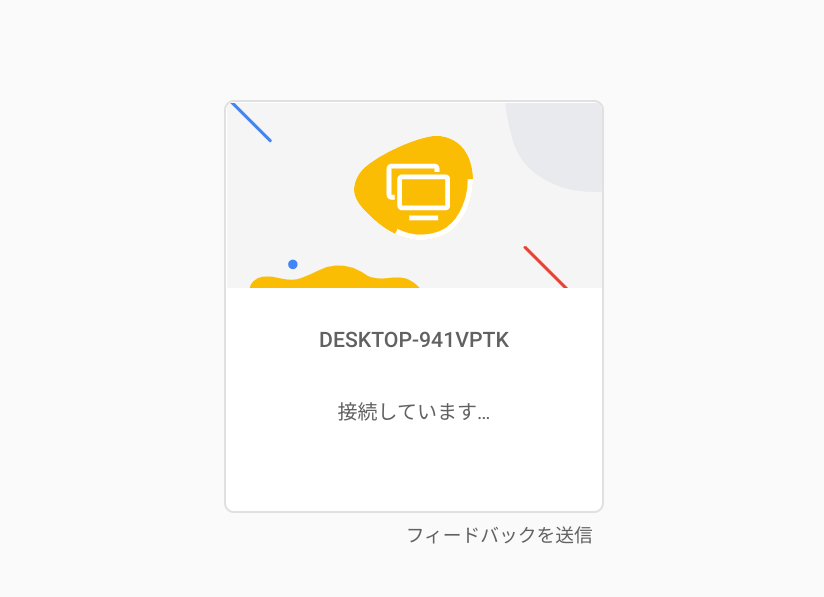
7. Chromebookから Win10に接続すると設定したPasswordを聞かれます。
8. Serverとして使用するので、Display、mouse、key boardは外します。
----------------------------------------------------------------------------------------------------------------------------